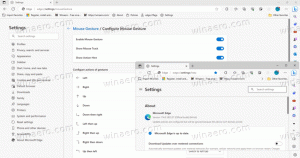Промените формате датума и времена у оперативном систему Виндовс 10
Постоји неколико начина да промените формате датума и времена у оперативном систему Виндовс 10. У овом чланку ћемо их све прегледати.
Традиционално, опције датума и времена могу се конфигурисати преко класичне контролне табле. Мицрософт спаја опције контролне табле са подешавањима, али су опције и даље доступне и могу се користити. Да бисте променили формате датума и времена, морате бити потписан као администратор.
Промените датум и време у оперативном систему Виндовс 10 помоћу контролне табле
Да бисте променили датум и време у оперативном систему Виндовс 10 помоћу контролне табле, урадите следеће.
- Отвори Контролна табла.
- Идите на Контролна табла\Сат, језик и регион.

- Тамо кликните на везу Промените формат датума, времена или бројева под Регион. Појавиће се следећи прозор:

- Ако имате инсталирано више језика, изаберите жељени језик за који желите да промените формат датума и времена.
- Подесите формате датума и времена према вашим жељама.

- Такође можете кликнути на Додатна подешавања... дугме да бисте одредили прилагођени формат времена као што је приказано испод.
 Пребаците се на картицу Време или Датум да бисте конфигурисали нови формат.
Пребаците се на картицу Време или Датум да бисте конфигурисали нови формат.

- Кликните на дугме ОК да бисте поставили нове вредности.
Промените формате датума и времена у оперативном систему Виндовс 10 помоћу подешавања
Да бисте променили формате датума и времена у оперативном систему Виндовс 10 помоћу подешавања, урадите следеће.
- Отвори Подешавања.
- Идите на Време и језик - Време.

- На десној страни кликните на Промените формате датума и времена линк испод Форматс.

- Изаберите жељени формат у падајућој листи.

За разлику од класичне контролне табле, апликација Подешавања не дозвољава кориснику да одреди прилагођени формат за време или датум.
То је све о промени формата датума и времена у оперативном систему Виндовс 10.